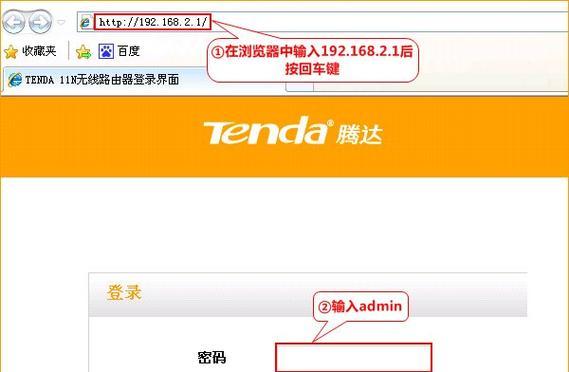在现代社会中,无线网络成为了人们生活中不可或缺的一部分。无论是在家中、办公室还是公共场所,我们都离不开WiFi连接。然而,有时候我们可能会忘记自己设置的WiFi密码,或者需要连接朋友的WiFi网络,却不知道密码。如何查看路由器的WiFi密码呢?本文将为您介绍一些简单有效的方法,帮助您轻松找回忘记的WiFi密码。
通过路由器管理界面查看WiFi密码
通过访问路由器管理界面,可以查看并修改WiFi密码。步骤如下:
1.连接电脑或手机至同一网络;
2.打开浏览器,输入路由器的IP地址,登录路由器管理界面;
3.在界面中找到WiFi设置选项,查看和修改WiFi密码;
4.修改完成后,记得保存设置。
使用路由器自带的官方APP查看WiFi密码
有些路由器厂商提供了官方的手机APP,通过该APP可以轻松查看WiFi密码。具体操作如下:
1.在应用商店中搜索并下载对应路由器厂商的官方APP;
2.打开APP并登录你的路由器账号;
3.在APP的设置选项中找到WiFi密码,并进行查看或修改。
通过电脑上的WiFi管理工具查看WiFi密码
如果您在电脑上连接了已知密码的WiFi网络,可以通过以下步骤来查看密码:
1.右键单击电脑屏幕右下角的WiFi图标;
2.选择“打开网络和Internet设置”;
3.在“网络和Internet”设置界面中选择“更改适配器选项”;
4.在网络连接列表中找到已连接的WiFi网络,右键单击并选择“状态”;
5.在弹出窗口的“无线属性”选项卡中,点击“安全”标签页;
6.勾选“显示字符”,即可查看WiFi密码。
使用已连接设备的WiFi密码共享功能
如果您有其他设备已经连接了目标WiFi网络,您可以通过以下步骤来共享密码:
1.打开已连接网络的设备,进入WiFi设置界面;
2.找到已连接的WiFi网络,并查看密码信息;
3.将密码手动输入到需要连接的新设备中。
重置路由器密码恢复默认设置
如果您无法通过以上方法查看WiFi密码,或者您是第一次设置路由器,您可以考虑将路由器恢复为出厂默认设置:
1.在路由器背面找到重置按钮,并长按10秒钟;
2.等待路由器重启并恢复为出厂默认设置;
3.使用默认的WiFi密码登录路由器管理界面。
利用已保存的密码查看WiFi密码
如果您曾经在连接目标WiFi网络时选择了“保存密码”,可以通过以下步骤来查看密码:
1.打开电脑上的“网络和Internet设置”;
2.选择“更改适配器选项”,找到已连接的WiFi网络;
3.右键单击并选择“状态”,进入“无线属性”;
4.在“安全”标签页中,点击“显示字符”以查看密码。
使用第三方WiFi密码查看工具
除了以上方法,还有一些第三方的WiFi密码查看工具可以帮助您找回密码。您可以在应用商店中搜索并下载相应的工具,然后按照其使用说明来查看WiFi密码。
联系网络服务提供商咨询
如果您尝试了以上方法仍无法查看WiFi密码,您可以联系您的网络服务提供商寻求帮助。他们可能会提供进一步的指导或者重置您的WiFi密码。
不要滥用WiFi密码查看技巧
尽管这些技巧对于找回忘记的WiFi密码非常有帮助,但是我们应该谨慎使用,并遵守相关法律法规,不要滥用这些技巧进行非法活动,保障网络安全和他人的合法权益。
设置强密码保护WiFi安全
为了保障WiFi网络的安全性,我们应该设置一个强密码来保护WiFi。强密码应该包含字母、数字和特殊字符,并且长度不少于8位。定期更换密码也是一种保障WiFi安全的好方法。
注意保护个人信息安全
在查看或修改WiFi密码时,我们要注意保护个人信息的安全。不要在公共场所或不受信任的网络环境中进行操作,以免个人信息被泄露。
备份WiFi密码
当您设置了一个新的WiFi密码后,记得将其备份到一个安全的地方。这样,即使您忘记了密码,也可以轻松找到。
分享WiFi密码的注意事项
在共享WiFi密码时,我们需要注意一些事项。确保您只将密码分享给可信任的人,并定期更换密码以保障安全。
更新路由器固件
定期更新路由器的固件可以提高网络安全性和稳定性。请确保您及时更新路由器的固件,以防止潜在的漏洞被攻击者利用。
找回忘记的WiFi密码不再是一件令人头疼的事情,通过以上简单有效的方法,您可以轻松地查看路由器的WiFi密码。同时,我们也要注意保护个人信息安全,并采取一些措施来加强WiFi网络的安全性。希望本文对您有所帮助,让您能够更好地管理和使用WiFi网络。
查看路由器的WiFi密码的技巧
在使用无线网络时,我们经常需要输入WiFi密码才能连接到网络。然而,有时我们会忘记密码或需要共享密码给其他人。本文将介绍一些简单实用的方法,帮助您轻松查看路由器的WiFi密码。
1.了解路由器的管理界面
-通过输入特定的IP地址或域名访问路由器的管理界面。
-通常,这些信息可以在路由器的用户手册中找到。
2.登录路由器的管理界面
-输入正确的用户名和密码以登录路由器管理界面。
-默认情况下,用户名和密码可以在路由器上找到或用户手册中查看。
3.导航至无线网络设置
-在管理界面中,找到并点击“无线网络设置”或类似选项。
-这个选项通常在菜单栏或侧边栏中。
4.查看无线密码
-在无线网络设置页面上,您将看到当前WiFi网络的详细信息。
-密码字段将显示当前WiFi的密码。
5.通过重置路由器获取密码
-如果您忘记了登录路由器管理界面的密码,可以通过重置路由器来恢复默认设置。
-请注意,这样做会导致您之前的设置和配置丢失。
6.使用默认凭据登录
-如果您从未更改过默认的管理界面凭据,可以在互联网上查找路由器的默认用户名和密码。
-输入这些凭据以登录路由器的管理界面。
7.使用第三方应用程序
-有许多第三方应用程序可以帮助您查看路由器的WiFi密码。
-这些应用程序通常需要您的设备已经连接到WiFi网络。
8.使用命令提示符(Windows)
-在Windows操作系统中,您可以使用命令提示符来查看已连接网络的WiFi密码。
-打开命令提示符,输入一条特定的命令即可获取密码。
9.使用终端(Mac)
-在Mac操作系统中,您可以使用终端来查看已连接网络的WiFi密码。
-打开终端,输入一条特定的命令即可找到密码。
10.通过路由器后台找回密码
-如果您无法直接查看WiFi密码,可以尝试从路由器后台获取它。
-登录到路由器后台,查找与无线网络相关的选项或标签。
11.寻求技术支持
-如果您遇到困难或不确定如何查看WiFi密码,可以寻求路由器制造商的技术支持。
-他们可以提供详细的步骤和指导。
12.使用记事本或云笔记记录密码
-为了避免忘记WiFi密码,您可以将密码记录在记事本或云笔记中。
-这样,您可以随时查看密码,而不必再次找回。
13.在家庭共享文件夹中查找密码
-如果您共享家庭网络,并且其他家庭成员已连接到WiFi,您可以在共享文件夹中找到密码。
-这些文件夹通常显示了网络名称和密码。
14.使用路由器管理应用程序
-路由器制造商通常提供专门的管理应用程序,可帮助您轻松查看WiFi密码。
-下载并安装适用于您的路由器的应用程序,按照说明操作即可获取密码。
15.谨记安全性和隐私
-在查看WiFi密码时,务必要保持安全性和隐私。
-不要将密码分享给不信任的人,同时定期更改密码以保护网络安全。
无论是通过路由器管理界面、重置路由器、使用第三方应用程序还是其他方法,找回WiFi密码都不应该成为一项困扰。选择适合您的方法,并记住要确保网络安全。